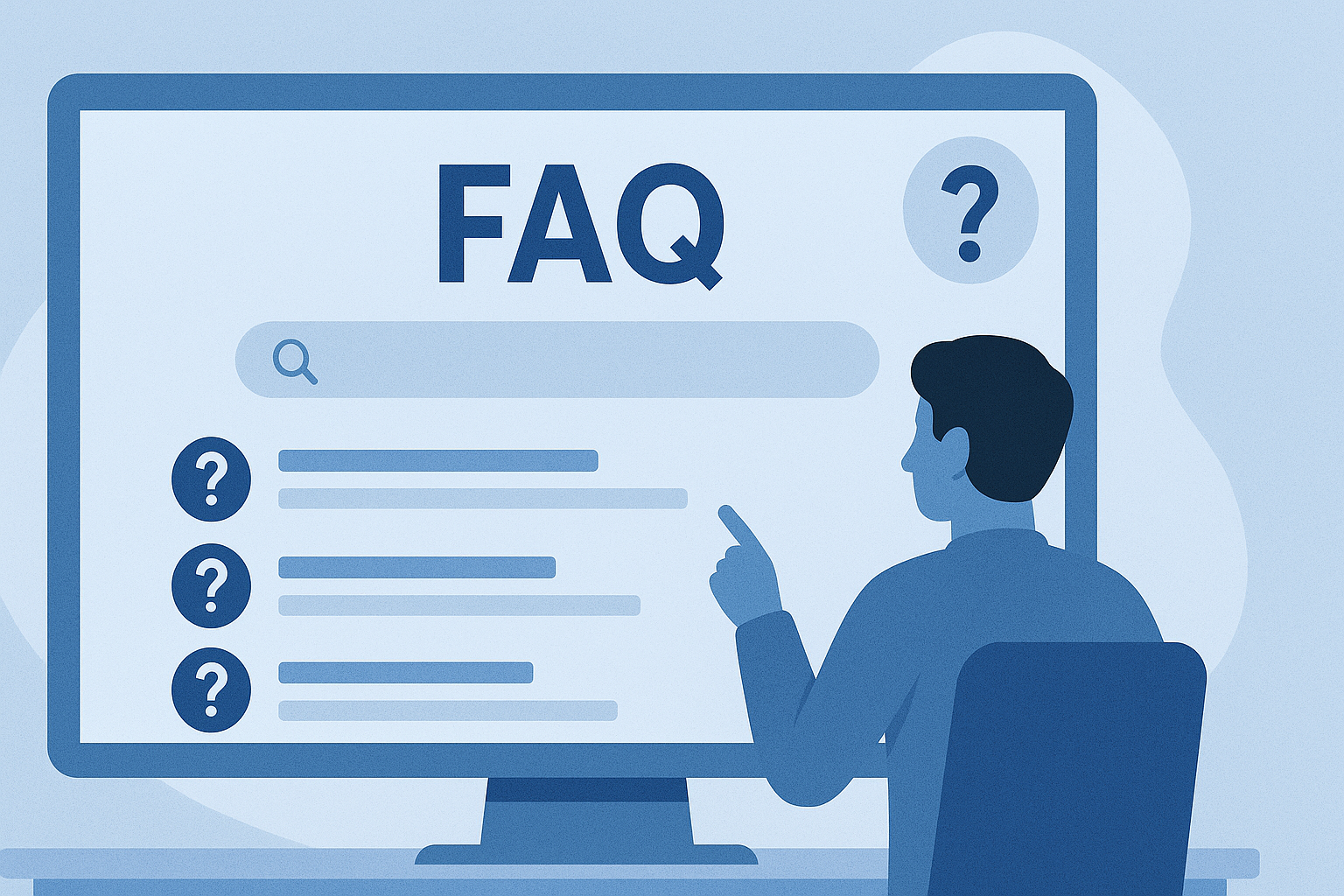
Najczęściej zadawane pytania, w skrócie FAQ to znany z wielu innych miejsc sposób wsparcia użytkownika. Na tej stronie zebraliśmy te pytania które padają z Państwa strony najczęściej. Na przykład to o różnicę pomiędzy naprawą a zgłoszeniem. Na każde z nich udzielamy wyczerpującej odpowiedzi.
Chcielibyśmy także, aby Państwo przed zadaniem pytania poprzez formularz kontaktowy poświęcili chwilę na przejrzenie tej listy. Na wiele z Państwa pytań odpowiadamy wysyłając link do jednej z poniższych stron. Tutaj znajdą Państwo odpowiedź na swoje pytanie szybciej.
Prosimy mieć na uwadze, że powyższa lista związana z naszą aplikacją do zarządzania serwisem jest stale rozbudowywana. Dość często zamiast odpowiadać mailowo, publikujemy odpowiedź na tej stronie. Państwo natomiast otrzymują odnośnik. Dzięki temu gromadzimy tutaj coraz więcej odpowiedzi.
Komunikacja (4)
Tak, w naszej aplikacji możesz zamówić własną nazwę, której użyjemy jako nagłówka nadawcy dla wysyłanych w twoim imieniu wiadomości SMS. Odbiorca zobaczy nazwę, zamiast numeru telefonu.
Zwróć uwagę na to, że w przypadku wysyłki wiadomości SMS z własną nazwą, jej odbiorca nie będzie mógł odpowiedzieć na wiadomość. Stracisz więc możliwość odbioru odpowiedzi na SMS w naszym systemie.
Aby zamówić własną nazwę przejdź do panelu konfiguracyjnego aplikacji, tam odszukaj kafelek „Wiadomości SMS” i w sekcji „Nazwa nadawcy” zamów nagłówek. Wraz z zamówieniem musisz przesłać nam oświadczenie o wyrażeniu zgody na posługiwanie się nazwą handlową, które możesz pobrać używając linku w widocznym na stronie konfiguracji formularzu.
Nazwa nadawcy musi być nazwą powiązaną z nazwą która figuruje w rejestrze CEiDG/KRS lub musi być neutralnym słownikowym słowem, np. SERWIS, WARSZTAT. Sama nazwa może zawierać:
- małe litery: a-z (bez polskich znaków diakrytycznych np. ą, ę, ź)
- wielkie litery: A-Z (bez polskich znaków diakrytycznych np. Ą, Ę, Ź)
- cyfry: 0-9
- symbole: . & @ – + _ ! %
- spacja
Jeśli wnioskujesz o nagłówek wskazujący na użycie nazwy własnej, ale nie powiązanej z twoimi danymi rejestrowymi, musisz dosłać nam dodatkowo dokument wiążący nagłówek z twoją firmą. Może być to:
- umowa partnerska z firmą trzecią, w której występuje punkt o mozliwości posługiwania się nazwą i w której jesteś stroną umowy
- inny dokument od firmy trzeciej, który zezwala ci na użycie nazwy i na którym znajdują się twoje dane rejestrowe
- faktura za rejestrację domeny, gdzie w miejscu płatnika faktury znajdują się twoje dane rejestrowe i wyszczególniona jest nazwa domeny
Wrażliwe dane na ww dokumentach takich jak treść umowy, ceny można zamazać.
W pierwszej kolejności sprawdź na karcie klienta, do którego wiadomości nie docierają czy widoczny jest alert informujący o zablokowaniu doręczania wiadomości email. Jeśli widzisz taki komunikat najprawdopodobniej adres klienta jest niepoprawny, np. jest w nim literówka.
Jeśli nie widzisz komunikatu, zweryfikuj czy nie odznaczyłeś w konfiguracji klienta opcji blokującej wysyłkę wiadomości email.
Dodatkowo:
- sprawdź czy nie aktywowałeś opcji globalnie wstrzymującej wysyłkę email
- jeli edytowałeś szablony wiadomości email, być może szablon zawiera błąd – wycofaj konfigurację poprzez usuniecie całej zawartości opcji konfiguracyjnej
- zapoznaj się z artykułem Maile wysyłane z Serwisanta nie docierają do klientów, omówienie przyczyn.
Jeśli obserwujesz licznik wysłanych wiadomości SMS, możesz zauważyć, że pomniejsza się on jednorazowo, o 2 nawet 3 SMSy
Z systemu wysyłamy powiadomienia o ustalonej treści. Treść ma pewną ilość znaków. Pojedyncza wiadomość SMS mieści 160 znaków (bez polskich liter) lub 70 znaków (jeśli są w treści polskie znaki). Jeśli ilość znaków powiadomienia podzielimy przez 160 lub 70, otrzymamy ilość pojedynczych wiadomości SMS potrzebnych do dostarczenia treści.
Ten mechanizm jest standardowym działaniem technologii na której oparte są SMS, niezależnie od tego, czy wysyłamy je przez naszą aplikacje, czy wysyła się je z własnego telefonu.
Ilość znaków w treści zależy od używanego szablonu wiadomości, oraz od danych jakie są używane.
Można optymalizować ilość wysłanych SMS w ramach pojedynczego powiadomienia:
- można wyłączyć w konfiguracji https://serwisant.online/sms_configurations wysyłkę z polskimi znakami – zastąpimy wówczas wszystkie polskie znaki ich odpowiednikami bez ogonków, np Ą -> A
- można edytować treści wysłanych powiadomień zmniejszając ilość znaków w treści
Więcej informacji na stronie: https://blog.serwisant.online/pomoc/powiadomienia-sms-email/
W naszej aplikacji znajdziesz 3 różne miejsca w których możesz lub. musisz podać numer telefonu oraz adres email.
Pierwszym z takich miejsc są „Dane do fakturowania i umów„. Zakładamy, że podane tutaj informacje dotyczą danych rejestrowych twojej firmy, zaś adres email oraz numer telefonu pozwalają na kontakt z osobą odpowiedzialną za obsługę aplikacji oraz za płatności za aplikację. Na podany w tym miejscu adres email będziemy wysyłali informacje o subskrypcji, zamówieniach, fakturach. Będziemy także wysyłali sporadyczne informacje związane z kluczowymi informacjami na temat aplikacji lub nasz dział obsługi będzie kontaktował się na podany adres email w celu wyjaśnienia problemów. Podany numer telefonu może zostać użyty do kontaktu naszego działu obsługi, w celu np. wyjaśnienia problemów. Podane dane, nazwę praz adres użyjemy do wystawienia faktur a także użyjemy w umowach między nami a tobą, a także w automatycznie generowanych umowach między tobą, a twoimi klientami, np. zgodach RODO.
Innym miejscem są „Dostawcy usług serwisowych„. Automatycznie, w aplikacji zawsze znajduje się głowny oddział twojej firmy. Podane tutaj informacje są tzw informacjami brandingwymi, które przedstawiamy twoim klientom. Dlatego w tym miejscu powinieneś posługiwać się twoją nazwą handlową, adresem w którym przyjmujesz klientów oraz mailem i telefonem przeznaczonym do obsługi klientów. Automatycznie wysyłane powiadomienia email mają dodany w polu REPLY-TO podany tutaj adres, tak więc będziesz dostawał na niego odpowiedzi na wysłane powiadomienia. Podane tutaj dane pojawią się na wydrukach, oraz w panelu klienckim, o ile go uruchomisz.
Jeśli masz więcej oddziałów, to adres email w powiadomieniach oraz ten pokazywany na wydrukach może być inny, i zależy od oddziału w którym przyjęta została naprawa lub zgłoszenie.
INFOMRACJA
Z uwagi na obowiązujące przepisy DSA (Digital Service Act) jeśli oferujesz usługi drogą elektroniczną, a taką jest uruchomienie panelu klienckiego, masz obowiązek pokazywania klientom aktualnych danych kontowych, te zaś w panelu klienckim są zawsze danymi kontaktowymi głównego oddziału, niezależnie od tego, czy masz inne oddziały.
Wreszcie adres email oraz numer telefonu pojawia się na karcie pracownika. Te informacje są prywatne i nie są komunikowane twoim klientom. Także nasza firma nie używa adresów email ani telefonów klientów do kontaktu. Adres email pracownika może być uzyty do otrzymywania spersonalizowanych powiadomień o zdarzeniach w aplikacji, np o przypisaniu zgłoszenia, naprawy. Numer telefonu na chwilę obecną zbierany jest wyłącznie informacyjnie i nie jest używany.
Logowanie (1)
Problemy z logowaniem mogą byc spowodowane różnymi sytuacjami. Kluczowe jest prawidłowa identyfikacja problemu, poprzez odczytanie komunikatu błędu, który widzisz. Komunikat można odczytać przytrzymując kursor nad podświetlonym na czerwono polem.
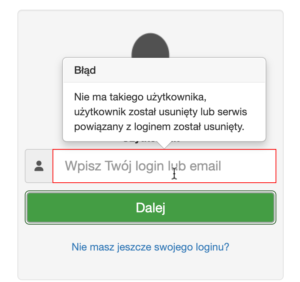
Najcześciej występujące błędy:
- „Nie ma takiego użytkownika…”. W loginie lub adresie email jest literówka. Jeśli podałeś adres email i uważasz, że nie ma literówki spróbuj użyć do logowania zamiast adresu email przydzielonego ci loginu. Jeśli masz pewność, że nie popełniłeś literówki w loginie, upewnij się, że: jeśli się rejestrowałeś, to po rejestracji aktywowałeś konto przysłanym na maila linkiem aktywacyjnym, jeśli wcześniej się logowałeś, upewnij się, że twoje konto nie zostało usunięte z uwagi na niewykipienie subskrypcji.
- „Hasło nie jest poprawne”. Podane hasło nie jest poprawne, spróbuj ponownie podać poprawne hasło, jeśli go nie pamiętasz użyj linku „Zapomniałeś hasła?”, który znajdziesz pod przyciskiem, aby ustawić nowe hasło.
- Administrator zablokował możliwość logowania z sieci…”. Dla twojego konta została włączona grupa zabezpieczeń, zezwalająca na logowanie z określonych adresów IP. Przenieś się do sieci formowej i zaloguj się z niej, lub poproś osobę z uprawnieniami szefa aby dopisała twój adres IP do listy lub wyłączyła grupę zabezpieczeń z twojego konta. Więcej informacji na stronie Bezpieczeństwo konta
- „Przekroczono dozwoloną ilość prób logowania…”. Na twoje konto próbowano logować się wielokrotnie w krótkich odstępach czasu podając złe hasło. Jeśli to byłeś ty, odczekaj 15 minut, i zaloguj się poprawym hasłem lub zresetuj hasło, jeśli go nie pamiętasz. Jeśli nie logowałeś się, zgłoś ten fakt osobie, która odpowiada za bezpieczeństwo w twojej organizacji. Być może nieuprawniona osoba próbuje przejąć twoje konto
Dodatkowa informacja. Spotykamy się z sytuacjami, menager zapamietanuch haseł, nadpisuje podane ręcznie hasło wcześniej zapamiętanym. Jeśli twoje hasło zostało zmienione i nie możesz się zalogować nowym, spróbuj najpierw zaktualizować lub usunąć hasło do naszej aplikacji z managera haseł.
Naprawy (7)
Jest to możliwe, mają Państwo do dyspozycji dwa różne podejścia:
Uzupełnianie. To jest domyślnie aktywna opcja. Aplikacja, po wprowadzeniu kilku napraw, przy kolejnych naprawach, w polach producent i model zacznie proponować np. producenta, po wpisaniu kilku pierwszych liter. Prozę zwrócić uwagę, że jest to tylko autouzupełnianie i nie zabroni mimo wszystko zignorować podpowiedź i wpisać producenta z np. literówką. Dodatkowo, autouzupełnianie widoczne jest także w panelu klienckim, co oznacza, że jeśli będą z niego Państwo chcieli korzystać, klientom będą podpowiadane wprowadzone przez Państwa wartości, i vice versa. W tym wariancie warto dbać o poprawność wprowadzonych danych (producent i model), bo nieprawidłowo wprowadzone dane będą pokazywały się w podpowiedziach. Nieprawidłowo wprowadzone wartości, np. przez klientów można korygować poprzez edycje naprawy.
Wybór oparty na słowniku. W tym przypadku, po aktywacji odpowiedniej opcji z formularza znikają pola producent i model, natomiast wskazanie powyższych odbywa się poprzez wybór typu przedmiotu naprawy. W takim przypadku należy w słowniku przedmiotów naprawy zdefiniować jako osobne pozycje wszystkie naprawiane przedmioty, w formie np. „Telefon Apple iPhone 12”, „Telefon Apple iPhone 13”, … Przejście na to rozwiązanie eliminuje dowolność producenta i modelu, ponieważ serwisanci a także klienci w panelu klienckim mogą wybierać wyłącznie ze zdefiniowanej, wyszukiwanej listy. Z innej strony wymagane jest rozbudowanie słownika tak, aby pokrył cały zakres naprawianych przedmiotów, alternatywnie, dodanie opcji „Inne” dla sytuacji, kiedy nie odnajdujemy odpowiedniej pozycji.
Uwaga – aktywacja opcji przyjęcia sprzętu bazującego na słowniku aktywuje tę samą funkcjonalność na formularzu nowego urządzenia w bazie urządzeń.
Obecnie aplikacja nie oferuje takiej możliwości. Patrz dodatkowo: Opcje zmiany stanów są za mało elastyczne, chcę ustawiać dowolny stan.
Tak, można. Zacznijmy od tego, że aplikacja wspólpracuje z każdą drukarką etykiet, którą można podłączyć do komputera na którym działa aplikacja poprzez port USB lub inny, oraz, która jest widoczna w systemie jako jedna z dostępnych drukarek.
Aby wydrukować etykietę, przejdź na kartę naprawy, rozwiń menu wydruków (trójkącik obok przycisku drukowania) i wybierz wydruk etykiety. Opcja ta wygeneruje plik PDF, który należy następnie wydrukować jak każdy inny dokument, przy czym należy wskazać drukarkę etykiet jako urządzenie drukujące.
W ustawieniach wydruków możesz dostosować szerokość i wysokość etykiety a także jej treść.
Ogólnie zalecamy, aby w aplikacji utrzymywać stan faktyczny – po wydaniu naprawy zamykać ją. Tylko w takiej sytuacji statystyki będą wiarygodne. Jeśli jednak nie nie zamykałeś napraw i wiszą one w różnych stanach, lub nawet jest ich tyle, że tablica napraw przestała już działać, możesz użyć narzędzia do hurtowej operacji, aby zamknąć wiele napraw na raz.
Zacznij od przejścia na listę napraw poprzez kliknięcie ikony napraw w górnym menu. Nad listą, po prawej stronie znajdziesz niebieskie przyciski akcji, w tym menu ![]() „innych operacji”. Rozwiń je, wybierz opcję „operacje masowe na naprawach”. Na otwartej stronie, w 1 kroku zacznij od wskazania kryteriów dla napraw, na których chcesz przeprowadzić operację, np, możesz zaznaczyć stan „Do odbioru” i „Utworzone do” – data sprzed 3 miesięcy. Kliknij „szukaj” i zweryfikuj, czy naprawy, które pokazały się w kroku 2 są naprawami, które chcesz zamknąć. Jeśli nie, skoryguj kryteria wyszukiwania, jeśli tak w kroku 3 potwierdź wykonanie operacji.
„innych operacji”. Rozwiń je, wybierz opcję „operacje masowe na naprawach”. Na otwartej stronie, w 1 kroku zacznij od wskazania kryteriów dla napraw, na których chcesz przeprowadzić operację, np, możesz zaznaczyć stan „Do odbioru” i „Utworzone do” – data sprzed 3 miesięcy. Kliknij „szukaj” i zweryfikuj, czy naprawy, które pokazały się w kroku 2 są naprawami, które chcesz zamknąć. Jeśli nie, skoryguj kryteria wyszukiwania, jeśli tak w kroku 3 potwierdź wykonanie operacji.
Tak, możesz. Namów każdy z punktów odbioru aby samodzielnie zakupił subskrypcję aplikacji, przekaż im klucz wymiany danych. Mając taki klucz punkty odbioru będą mogły dodać twój serwis jako współpracownika i wprost przekazywać naprawy do twojej bazy danych a także z poziomu aplikacji śledzić postęp naprawy u ciebie.
Ta funkcjonalność aplikacji Serwisant Online opisana jest w artykule Odziały wewnętrzne, punkty przyjęć, serwisy współpracujące – omówienie działania.
Jeśli obsługujesz naprawę, aplikacja pozwala na ustalanie jej stanu. Standardowa naprawa przechodzi przez pewne stany w standardowy sposób, najpierw sprawdzamy co jest popsute, później wyceniamy naprawę, uzgadniamy z klientem jej koszt, naprawiamy i wreszcie zwracamy naprawę.
Z uwagi na to, aplikacja sugeruje kolejne stany dla naprawy. Np dla nowej naprawy na liście stanów kolejnych nie pojawi się stan „W trakcie naprawy” bo nie wiesz jeszcze co jest uszkodzone, najpierw naprawa musi przejść przez diagnozę i potwierdzenie z klientem.
Jeśli jednak z jakiegoś powodu nie chcesz być ograniczanym, możesz skonfigurować aplikację tak, aby pozwalała na wybór dowolnego stanu. Zanim przejdziesz do zmiany tej opcji wiedz, że zmiana ma pewne efekty uboczne: statystyki związane z czasem i finansami mogą zostać zafałszowane lub policzone błędnie. Dla serwisów, które ustawią opcję zmiany stanu na dowolny nie gwarantujemy, że te dane będą poprawne.
Aby móc ustawić dowolny stan, przejdź do „Opcji konfiguracyjnych” z menu ustawień, tam wybierz zakładkę „Naprawy” i odszukaj opcję „Sposób obsługi przepływu statusów napraw.”, zmień ją, ustaw „ANY”. Pamiętaj, że dowolny stan będziesz mógł ustawić dla napraw dodanych po zmianie, istniejące przed zmianą opcji naprawy będą obsługiwane po staremu.
Jeśli serwis z którym współpracujesz ma konto na platformie możesz wykorzystać to na dwa sposoby:
- jeśli współpracujący serwis podsyła ci naprawy do realizacji, podaj mu klucz wymiany danych i poproś aby dodał twoją firmę jako serwis współpracujący z użyciem otrzymanego od ciebie klucza. Dzięki temu serwis partnerski będzie mógł dodawać wprost do twojej bazy danych naprawy, obserwować jej stan, ty zaś unikniesz żmudnego wypełniania formularzy i zapytań o stan ze strony partnera.
- kiedy to ty odsyłasz naprawy do serwisu mającego konto na naszej platformie, poproś ten serwis o klucz wymiany danych i dodaj go jako serwis zewnętrzny. Delegując naprawę będziesz mógł w łatwy sposób przekazać wszystkie dane naprawy wprost do bazy partnera, będziesz miał możliwość obserwowania postępu naprawy u partnera. Dzięki temu wasza współpraca będzie przebiegała sprawniej
- jeśli masz wiele terenowych punktów odbioru napraw i nie chcesz aby te punkty widziały stan wszystkich twoich napraw, zasubskrybuj dla każdego z punktów aplikację, dodaj w nich swój serwis, jako serwis zewnętrzny i poproś o delegacje i przekazywanie napraw
Więcej informacji o funkcjonalności wymiany danych można znaleźć w tym artykule pomocy.
Obsługa aplikacji (6)
Przede wszystkim, warto, abyś wiedział, że aplikacja pozwala na dowolną modyfikację wydruków. Te, które widzisz, są naszymi propozycjami, odpowiadającymi dla większości serwisów. Zaproponowany domyślnie wydruk zawiera sporo informacji, dostosowany jest do pojedynczej strony A4. Tak więc powinieneś go drukować w 2 kopiach, jeden dla ciebie, do archiwum, drugi dla klienta.
Jeśli chcesz ograniczyć ilość papieru, możesz zmodyfikować wydruk tak, aby na jednej kartce znalazł się ten sam wydruk powielony dwukrotnie. Zgadza się – dwukrotnie.
Aby zacząć, odszukaj opcję modyfikacji wydruków. Znajdziesz ją w górnym menu Ustawienia -> Opcje konfiguracyjne -> zakładka Wydruki, i tam przycisk Zmień obok odpowiedniego szablonu, np „Szablon wydruku potwierdzenia przyjęcia naprawy.”
Po wejściu na stronę edycji opcji zobaczysz, że pole jest puste. Oznacza to, że aplikacja będzie używała domyślnej treści szablonu. Pamiętaj, że jeśli coś popsujesz, zawsze możesz całkowicie usunąć z okna edycyjnego treść szablonu i zapisać opcję, co przywróci domyślny, poprawny szablon.
W następnej kolejności odszukaj ramkę z domyślną treścią szablonu. Znajduje się ponad oknem edycji. Zaznacz całą zawartość ramki, skopiuj ją do schowka (ctrl+c) i wklej w oknie edycji (ctrl+v). Po tej operacji musisz odchudzić szablon. Usuń z niego treści, które są dla ciebie zbędne. Po każdej edycji zapisuj zmiany i równocześnie, używając opcji podglądy wydruku w dowolnej naprawie obserwuj zmiany. Powinieneś doprowadzić do sytuacji, w której wydruk zajmuje nie więcej niż pół kartki A4.
Jeśli twój wydruk zajmuje już połowę strony A4 wejdź ponownie do edycji. Skopiuj w całości twoją zmodyfikowaną treść szablonu z okna edycyjnego, postaw kursor na końcu szablonu i wklej jego kopię. Dzięki temu uzyskasz widok dwóch takich samych wydruków na jednej kartce A4.
To samo podejście możesz zastosować dla dowolnego innego wydruku.
Wprost nie wspieramy aplikacji działających w tradycyjnym, desktopowym modelu. Tego typu aplikacje działają na Państwa komputerach, w sieci lokalnej. Nasza aplikacja jest aplikacją chmurową, działającą w internecie. Nie można wprost skomunikować obu aplikacji aby wymienić dane.
Oferujemy w zamian wbudowaną integrację z aplikacjami IFIRMA, WFIRMA oraz INFAKT. Jest to zgodnie z filozofią naszej aplikacji – wspieramy i promujemy rozwiązania działające w chmurze.
Warto wspomnieć, że pomimo braku wsparcia z naszej strony istnieje możliwość integracji za pomocą dedykowanych narzędzi firm trzecich. Firmy takie jak Kompax są producentami dedykowanych narzędzi wspierających integrację starych technologii z chmurowym ekosystemem. Jeśli integracja jest dla Państwa ważna, proszę kontaktować się w ww. firmami lub firmami oferującymi zbliżone usługi.
Pytanie, które zadajesz jest niejednoznaczne i postanowiliśmy odpowiedzieć na nie w różnych wariantach.
Chciałbym aby moi klienci mieli możliwość dodawania napraw lub zgłoszeń w ramach mojej strony – nie chcę klientom pokazywać Serwisanta Online.
Jeśli pytając o instalację na własnym serwerze chodzi ci dokładnie o to, to odpowiedź na to pytanie jest twierdząca – możesz na swojej stronie obsługiwać klientów, tak, aby za pomocą aplikacji zlokalizowanej na Twoim serwerze naprawy, zgłoszenia, dane klientów były umieszczane wprost w bazie danych serwisanta. Potrzebujesz do tego API. Jest to specjalny interfejs programistyczny, który umożliwia komunikację z Serwisantem z użyciem interfejsu zrozumiałego dla innych aplikacji – tzw. machine 2 machine interface. Dzięki niemu, pisząc własną aplikację, możesz umieszczać dane w aplikacji serwisowej tak, abyś je widział. Nie musisz korzystać z panelu klienckiego, który standardowo jest oferowany w ramach subskrypcji. Jeśli jesteś zainteresowany integracją z API napisz do nas.
Chciałbym, abyście zainstalowali aplikacje na moim serwerze, tak, aby dane gromadzone były w mojej bazie danych oraz serwisanci logowali się pod moją domeną.
Jeśli pytasz o tego typu możliwość, najprawdopodobniej nie do końca rozumiesz na czym polega model SaaS, w którym oferujemy naszą aplikację. SaaS to model, w którym „wypożyczasz” aplikację per se. Idzie za tym fakt, że otrzymujesz kompleksowe rozwiązanie, gotowe do użytku w chwili rejestracji własnego konta – bez konieczności konfiguracji na poziomie administracyjnym (serwery, bazy danych, etc) i bez konieczności utrzymywania (aktualizacje, kopie zapasowe).
Z uwagi na powyższe nie oferujemy „pudełkowej” wersji aplikacji, takiej, którą możesz zainstalować na własnym serwerze.
Model SaaS jest obecnie najpowszechniejszym sposobem dostarczania aplikacji. Z pewnością korzystasz już teraz z takich aplikacji. SaaS daje ci szereg korzyści:
- płacisz za wynajem, nie za napisanie całej aplikacji dla ciebie
- korzystasz z aplikacji tak długo jak potrzebujesz
- nie utrzymujesz kompetencji administracyjnych, robimy to za ciebie – monitoring, kopie zapasowe są wliczone w abonament
- nie utrzymujesz infrastruktury, robimy to my – i uwierz nam na słowo – jest ona o wiele lepsza i bezpieczniejsza ponieważ jest dedykowana dla samej aplikacji.
- dostarczamy na żywo poprawki i aktualizacje aplikacji – robimy to bez przerw w działaniu zapewniając ci od razu dostęp do wszystkich nowych funkcji
Chciałbym, aby całe oprogramowanie serwowane było pod moją domeną, ale nadal leżało na waszych serwerach.
Ta operacja pozornie jest możliwa. Jeśli masz dostęp do zarządzania DNSem domeny, możesz utworzyć rekord CNAME wskazujący na główną domenę aplikacji. Niestety próba uruchomienia strony zakończy się komunikatem informującym o niezabezpieczonym połączeniu HTTPS. Nie wygląda to za dobrze, nie licz także na pomoc w naprawieniu tego po naszej stronie.
Ogólnie zastanów się nad celem, który chcesz uzyskać. Przykrycie aplikacji własną domeną ma jedynie efekt estetyczny, nie dostarcza żadnych innych funkcjonalności. Jeśli zaś chciałbyś ukryć aplikację przed własnymi klientami popatrz na pierwszą odpowiedź i zainteresuj się API.
Odpowiedź zależy od tego, o co dokładnie pytasz.
Jeśli zależy ci na tym, aby ułatwić życie pracownikom i prezentować dla ich wygody listę napraw lub zgłoszeń przypisanych do nich, to da się to zrobić. Każda z list ma zakładkę lub odpowiedni filtr.
W przypadku napraw rozwiń filtry, zaznacz opcję „Aktualnie zalogowany pracownik” z sekcji „Pracownik” i zastosuj filtr lub nawet zapisz go jako nową, publiczną zakładkę o nazwie „Moje naprawy”. każdy z pracowników zobaczy tę zakładkę i każdy z pracowników pod tą zakładką znajdzie własne naprawy.
W przypadku zgłoszeń użyj zakładki „Przypisane do mnie”.
Jeśli natomiast zależy co na odizolowaniu pracowników od napraw i zgłoszeń innych pracowników, tak aby nigdzie nie były dla nich widoczne i linki do nich nie działały, to nie da się tego zrobić. Fundamentalnym założeniem aplikacji jest ułatwienie przepływu danych w firmie. Wierzymy, że transparentność jaką oferuje nasza aplikacja może zapewnić poprawny przepływ informacji.
W ramach aplikacji możesz załączać do różnych elementów: napraw, klientów pliki. Mogą być to zdjęcia, dokumenty, logo firmy, awatary klientów, kategorii etc.
O ile dane, które gromadzisz w aplikacji nie są limitowane, możesz dodać dowolną ilość napraw, klientów – o tyle ilość miejsca na wspomniane wcześniej załączniki jest limitowana, i zależy od poziomu Twojej subskrypcji. Jeśli przesyłasz obszerne załączniki w postaci dokumentacji fotograficznej lub pozwalasz Twoim klientom dodawać je samodzielnie poprzez panel do zgłaszania napraw, miejsce na dysku może się dość szybko skończyć.
Aby powiększyć miejsce na dysku zamów samodzielnie dodatkowe miejsce. W menu płatności znajdziesz opcję „Stan subskrypcji”, tam, na dole strony sekcję „Opcjonalne moduły, które można dokupić”. Znajdź interesujący cię dodatek, w tym przypadku „Przestrzeń dyskowa na pliki”, wybierz potrzebną ci ilość i dokonaj płatności.
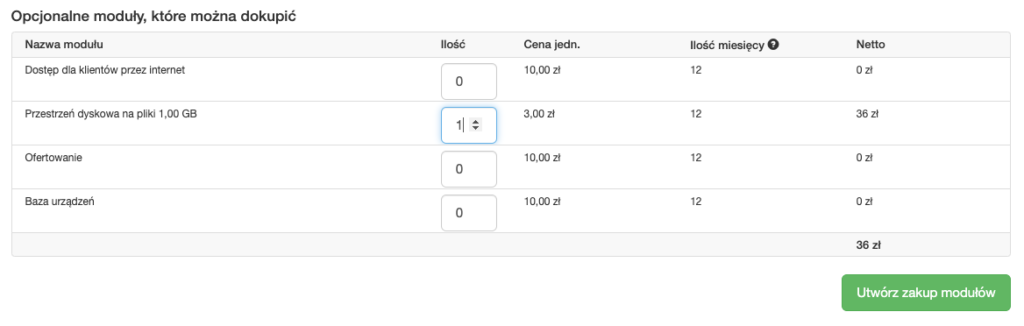
Zakup modułów realizowany jest wyłącznie online, za pomocą karty, BLIK lub szybkiego przelewu.
Czy mogę usunąć pliki aby odzyskać miejsce?
Załączone pliki są integralną częścią elementu, do którego należą, tak jak inne elementy. W aplikacji nie znajdziesz narzędzia do usuwania np. wszystkich diagnoz z napraw, to nie miało by sensu, nie znajdziesz także narzędzia do usuwania wszystkich plików. Jeśli chcesz usunąć pliki aby odzyskać miejsce, usuń naprawy, klientów. Możesz także usuwać pojedyncze pliki w ramach poszczególnych elementów, np. naprawy.
Jednym z najczęstszych pytań związanych z aplikacją jest pytanie o różnicę pomiędzy naprawami i zgłoszeniami.
W naszej aplikacji znajdziesz w górnym menu dwa moduły, naprawy i zgłoszenia. Oba obsługują dwa najczęściej prowadzone w serwisach procesy. Na pierwszy rzut oka wyglądają podobnie, nie mniej jednak różnica między nimi jest dość istotna.
Naprawy są w naszej aplikacji to proces stacjonarny i długoterminowy. Polega na tym, że klient serwisu przynosi lub przysyła kurierem do serwisu lub oddziału przedmiot naprawy. Przedmiot ten jest diagnozowany, wyceniany jest koszt naprawy, koszt potwierdzany z klientem, następnie następuje często czasochłonna naprawa.
Zgłoszenia są procesem krótkoterminowym, realizowanym u klienta. Zgłoszenie polega na tym, że klient informuje serwis telefonicznie lub poprzez zgłoszenie bezpośrednio w systemie o zaistniałej w jego siedzibie awarii. Serwis deleguje osobę do wyjazdu, ta osoba jedzie do klienta, usuwa awarię i zamyka zgłoszenie.
Jak widać oba moduły realizują odmienne funkcje, naprawy przydatne są np dla tradycyjnych serwisów, zgłoszenia np. dla firm prowadzących obsługę IT innych firm.
Panel kliencki (3)
Panel kliencki udostępniamy pod osobnym adresem https://naprawiam.online
Ta domena współdzielona jest przez wszystkich naszych klientów, i aby odróżnić panele klienckie należące do róznych firm nadajemy im losowe adresy. Twój panel kliencki może mieć przykładowo adres https://naprawiam.online/panel/swi20ak
O ile nie masz wpływu na początkową część adresu*, o tyle tę wygenerowaną losowo możesz zmienić na własną, tak aby adresem panelu był https://naprawiam.online/panel/mojafirma
* panel kliencki możesz także zainstalować na własnym serwerze, co umożliwi ci ustalenie własnej domeny.
Możesz to zmienić za pomocą narzędzia do konfiguracji panelu klienckiego. Otwórz je, przejdź do kroku 4 i ustaw własną nazwę.
PODPOWIEDŹ
Jeśli użyłeś gdzieś starej nazwy i klienci mają ją zapisaną, nie martw się, ona nadal będzie działać, przekierowując na nową nazwę.
W standardowej konfiguracji aplikacji, dla zgłoszeń online zbieramy, zgodnie z wytycznymi RODO minimum informacji potrzebnych do realizacji usługi. Standardowo jest to wyłącznie adres email. Klient może podać numer telefonu, ale jest to informacja opcjonalna.
Jeśli natomiast chcesz, aby klienci musieli podac numer, np. realizujesz przesyłki kurierskie i przewoźnik wymaga numeru, możesz to zmienić w konfiguracji aplikacji.
Przejdź do opcji konfiguracyjnej „Podczas rejestracji klienta w panelu klienckim wymagaj poprawnego numeru telefonu komórkowego.” i zmień jej wartość na TAK.
Od tego momentu podczas rejestracji, przyjmowania anonimowych zgłoszeń napraw i awarii będziemy wymagali podania numeru telefonu kontaktowego.
Jeśli chcesz aby Twoi klienci mogli w szybki sposób zgłaszać naprawy, bez konieczności rejestracji w naszej aplikacji jest to możliwe.
Aktywuj panel kliencki tym narzędziem (panel konfiguracyjny -> panel kliencki) zaznaczając w 2 kroku opcję „chcę obsługiwać naprawy” i zapisz konfigurację. Przewiń stronę z narzędziem konfiguracyjnym do kroku 6 w którym będziesz widział „Kody QR”. Masz tu dwie możliwości:
- możesz skorzystać z funkcjonalności kodów QR – wydrukuj kod QR i naklej go na urządzenie, które serwisujesz, możesz także wydrukować kod QR na karcie gwarancyjnej
- kliknij w kod QR zgłoszenia naprawy, otworzy się strona z formularzem zgłoszenia nowej naprawy, skopiuj z paska adresu link i uzyj go np. na twojej stronie internetowej jako link do zgłaszania napraw.
Płatności (7)
Miesięczna subskrypcja daje większą elastyczność, natomiast przynosi uciążliwość comiesięcznego realizowania przelewu za zamówienie na kolejny okres.
Aby zautomatyzować proces płatności możesz dodać do systemu kartę płatniczą, z której automatycznie pobierzemy co miesiąc płatność.
Jeśli dodasz kartę, to standardowo, przed końcem subskrypcji otrzymasz mailem zamówienie w postaci faktury proforma z adnotacją o automatycznej płatności. Nie musisz w tym momencie niczego robić. Kolejnego dnia podejmiemy próbę pobrania płatności z karty którą dodałeś. Jeśli się uda, wystawimy fakturę VAT, którą otrzymasz mailem.
Jeśli będziesz chciał zrezygnować z opłacenia kolejnego zamówienia, po prostu usuń z systemu kartę płatniczą.
Z uwagi na różne konfiguracje bieżącej subskrypcji, zmiana jej na tańszą realizowana jest za pośrednictwem działu obsługi klienta.
Najlepiej prośby o obniżenie subskrypcji wysyłać w momencie kiedy otrzymasz pro-formę na kolejny okres subskrypcyjny. Subskrypcja zmieniana jest w momencie otrzymania twojej prośby. Utracisz wówczas dostęp do zakresu funkcjonalności, za który już zapłaciłeś.
Zanim wyślesz prośbę o obniżenie subskrypcji powinieneś upewnić się, że obecny stan subskrypcji pasuje do poziomu subskrypcji, na który chcesz przejść. W szczególności przy migracji przeprowadź nastepujące czynności:
- jeśli przechodzisz na subskrypcję single: usuń nadmiarowe konta logowania (konta pracowników) – na liście pracowników może zostać jedynie twoje konto (mające uprawnienia szefa) oraz konto o nazwie system. Wszystkie pozostałe pozycje muszą zostać usunięte
- jeśli przechodzisz na subskrypcję single: usuń nadmiarowe serwisy i oddziały Single pozwala na obecność wyłącznie jednego dodatkowego serwisu zewnętrznego lub oddziału. Na liście może zostać główny oddział (oznaczony ikoną domu) oraz jeden wybrany oddział lub serwis zewnętrzny.
- w każdym przypadku: zaakceptuj najnowszą wersję regulaminu: wejdź na stronę https://serwisant.online/licence_holder_agreements i sprawdź czy regulamin wraz z wymaganymi załącznikami są zaakceptowane
Po ukończeniu powyższych punktów, napisz do nas wiadomość za pomocą formularza kontaktowego. Wiadomość powinna zawierać informacje (możesz skopiować poniższą treść i użyć jej w formularzu kontaktowym):
- chcę zmienić subskrypcję na …
- zgadzam się na niezwłoczną zmianę, przed upływem końca obecnej subskrypcji
- jeśli objętość załączników, które zgromadziłem na koncie przekracza dostępną powierzchnię w nowej subskrypcji akceptuję dodanie wymaganej przestrzeni dyskowej na załączniki
- chciałbym zachować dostęp do funkcjonalności …………. proszę o dodanie tego jako opcjonalny moduł
- proszę o wystawienie nowego zamówienia na … miesięcy
Po otrzymaniu prośby anulujemy twoje obecne zamówienie (pro-formę), zmienimy typ subskrypcji, dodamy dodatkowe moduły, o ile będzie to wymagane i utworzymy nowe zamówienie.
Serwisant Online jest aplikacją sprzedawaną w modelu subskrypcyjnym. Oznacza to, że nie wiążemy Państwa umową terminową. Z uwagi na to nie ma potrzeby przesyłania do nas oświadczeń o rezygnacji, wypowiedzeń, etc. Aby zrezygnować wystarczy nie opłacić wystawionej faktury ProForma (która nie jest dokumentem księgowym w postaci zobowiązania do zapłaty).
Zwróć uwagę na to, że jeśli dodałeś do systemu jakieś karty płatnicze one nadal mogą być użyte do spłacenia zamówienia. W takim przypadku koniecznie usuń z systemu wszystkie karty płatnicze, abyśmy nie pobrali z nich należności.
Jeśli jesteś na subskrypcji testowej obowiązują te same zasady, nie ma żadnych zobowiązań, jeśli nie zdecydujesz się na zakup płatnej subskrypcji nic nie musisz robić, konto wygaśnie automatycznie.
W ww. przypadkach otrzymasz od nas serię powiadomień mailowych, najpierw związanych z przypomnieniem o kończącej się subskrypcji, później z informacją o usunięciu konta. Aby uniknąć otrzymywania ww. powiadomień możesz samodzielnie usunąć konto. W menu płatności (górna belka -> ikona $) znajdziesz opcję umożliwiającą natychmiastową rezygnację z usługi.
Czasem zdarza się tak, iż firmy zmieniają sposób prowadzenia działalności, łączą się z innymi, lub przekazują komuś innemu prowadzenie działalności. Możesz w takim przypadku chcieć scedować aplikację na nowego właściciela.
Zanim dokonasz cesji powinieneś rozłączyć wszystkie integracje z zewnętrznymi systemami, o ile nie bedą one także przedmiotem cesji.
- wyłącz integrację z systemem księgowym i/oraz z drukarką fiskalną w konfiguracji. Dodatkowo konieczne odwołaj dostęp API w systemie księgowym poprzez resety tokenów autoryzacyjnych lub usunięcie tokenu,
- jeśli korzystasz ze starej integracji z SMS zresetuj hasła panelu zarządzania usługa SMS lub zmigruj na nowy system wysyłki SMS poprzez doładowanie konta minimalną kwotą,
- zresetuj hasło do serwisu Furgonetka jeśli używasz integracji z kurierami
- jeśli masz aktywną integrację z TPAY napisz do nas, abyśmy ja dezaktywowali
Następne co musisz zrobić, to przekazać nowemu właścicielowi login i hasło do konta z uprawnieniami „szef” w aplikacji.
Kolejne kroki, które musi zrealizować nowy właściciel po pierwszym zalogowaniu:
1) należy zmienić dane do fakturowania, podając nowy NIP, nową nazwę firmy, adres: https://serwisant.online/licence_holders/edit
2) po zmianie danych pojawi się monit o akceptację regulaminu usługi, należy go zaakceptować
3) jeśli subskrypcja się kończy należy złożyć samodzielnie nowe zamówienie. Na wystawionym dokumencie pro-forma należy sprawdzić, czy wystawiono go na poprawne dane
4) należy zaktualizować dane brandingowe firmy (widoczne dla klientów) https://serwisant.online/service_suppliers/edit
5) należy przejrzeć treść zgód i regulaminów, pod kątem poprawności z własnymi standardami a także merytorycznie, czy nie zawiera np. danych poprzedniego właściciela: https://serwisant.online/customer_agreements
Jeśli dodałeś do naszego systemu kartę płatniczą będziemy automatycznie pobierali z niej środki w celu opłacenia kolejnego okresu subskrypcji.
Wystawione automatycznie zamówienie na kolejny okres obejmie taki sam okres jaki zamówiłeś ostatnim razem. Jeśli podczas pierwszego zakupu zapłaciłeś za miesięczny okres subskrypcji to na 7 dni przed końcem jej ważności wygenerujemy zamówienie na kolejny miesiąc.
Po wystawieniu zamówienia otrzymasz stosowną informację mailem. Dajemy ci 24 godziny abyś upewnił się, że na karcie, któ®ą dodałeś do systemy są wystarczające środki aby opłacić zamówienie.
Po 24 godzinach od wystawienia zamówienia podejmiemy próbę pobrania kwoty wskazanej na zamówieniu. Jeśli ta próba się nie powiedzie z uwagi na brak środków na koncie wyślemy do ciebie mailem informację o braku środków i za kolejne 24 godziny ponowimy transakcję. Jeśli trzykrotnie nie uda nam się pobrać środków zrezygnujemy – będziesz mógł opłacić zamówienie w inny sposób: przelewem lub online.
Co do zasady Państwo samodzielnie powinni aktualizować dane do fakturowania zgodnie z tym co jest w rejestrach, w szczególności aktualizować je po zmianie np. adresu siedziby.
Aby zaktualizować dane proszę kliknąć w menu płatności, oznaczone w górnej belce symbolem $ i wybrać opcję: Dane do faktur i umów. Na formularzu, który pokaże się po wybraniu opcji, proszę określić prawidłowe dane firmy, w tym adres do fakturowania. Można także kliknąć tutaj.
Uwaga! Formularz zawiera dane rejestrowe firmy – te dane są przeznaczone dla nas – adres widoczny w komunikacji dla klientów jest czymś innym, edytuje się go poprzez menu ustawień.
Jeśli na nieaktualne dane została wystawiona faktura pro-forma: proszę po aktualizacji danych otworzyć menu płatności, tam kliknąć opcję listy faktur, wybrać zakładkę niezapłaconych faktur i kliknąć „Anuluj” obok nieprawidłowej faktury. Po anulowaniu proszę ponownie przejść przez narzędzie do zamawiania subskrypcji aby otrzymać nową proformę.
Jeśli na nieaktualne dane została wystawiona faktura VAT: standardową metodą aktualizacji danych jest w takiej sytuacji nota korygująca. Po aktualizacji danych, proszę wysłać nam notę korygującą zgodnie z wytycznymi działu księgowego mailem, jako skan, lub pocztą tradycyjną.
Rejestrując konto w naszej aplikacji zawsze na początek otrzymujesz 14-dniową wersję testową aplikacji, która jest bezpłatna. Rejestracja konta nie wiąże się także z żadnymi zobowiązaniami, nie obligujemy cię do żadnych płatności. Bez twojej wyraźnej zgody wyrażonej poprzez zakup jednego z odpłatnych pakietów nie wystawimy żadnej faktury, ani nie będziemy oczekiwali żadnej płatności.
Z uwagi na to, nie ma potrzeby zgłaszania nam chęci rezygnacji z aplikacji. Aplikacja, o ile nie przejdziesz na jeden z odpłatnych pakietów wygaśnie sama: zablokujemy możliwość edycji danych po 14 dniach od rejestracji, po 3 miesiącach usuniemy automatycznie konto. Proces ten będzie wiązał się z automatyczną korespondencją email, którą wyślemy, aby poinformować cię o usunięciu danych.
Jeśli nie chcesz otrzymywać tej korespondencji, możesz natychmiastowo zrezygnować z aplikacji, wybierając z menu płatności opcję „Rezygnacja z usługi”.